AppleはMacBook Pro Late 2016へWindows 10をインストールすると、BootCampに同梱されたWindows 10用のスピーカードライバが特定の条件下でスピーカーが破壊される不具合につてサポートドキュメントを公開しています。詳細は以下から。
![]()
Appleが新たに発売を開始したMacBook Pro Late 2016モデルにBootCampでWindows 10をインストールすると特定の条件下でスピーカーが物理的に破壊され、macOSに戻ってもスピーカーから正しい音が出ないという不具合が何件か報告されていましたが、
- MacBook Pro Late 2016にBootCampでWindowsをインストールすると特定の条件下でスピーカーが物理的に破壊される不具合。
- Apple、MacBook Pro Late 2016用BootCampドライバをアップデートし、スピーカーが破壊される問題に対応したもよう。
以前この問題を質問したAppleのサポートからAppleはこの問題について新しいBootCampドライバを公開し対応しており、以下のサポートドキュメントのとおりに対応して欲しいというお返事をいただきました。
条件と対応
公開されたサポートドキュメントによると、この問題は古いBootCampドライバが影響しているようで、以下の様な条件で発生しているそうです。
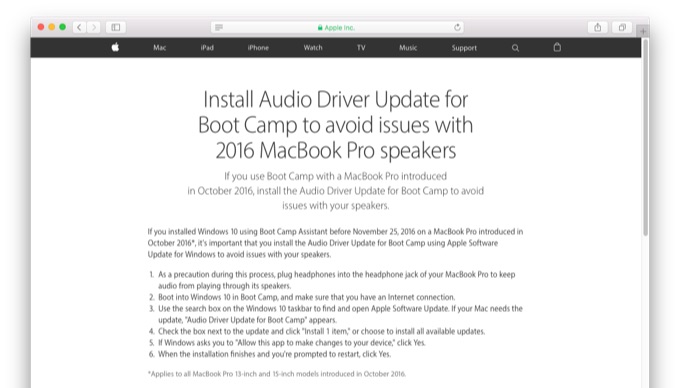
- 2016年11月25日より前にBootCampアシスタントを利用してWindows 10を導入。
- 問題のオーディオドライバは2016年10月に発表されたMacBook Pro 13インチおよび15インチモデルに提供されている。
- この問題を修正したオーディオドライバは2016年11月22日に作成されたCirrus Logic, Inc.製のv6.6001.3.36。
- もしスピーカーに問題があるならばAppleのサービスを受けてください。
もし、古いドライバがインストールされている場合は?
加えて、Appleは既にWindows 10をインストールしたMacBook Pro Late 2016を安全にアップデートするために以下の様な手順を紹介しています。
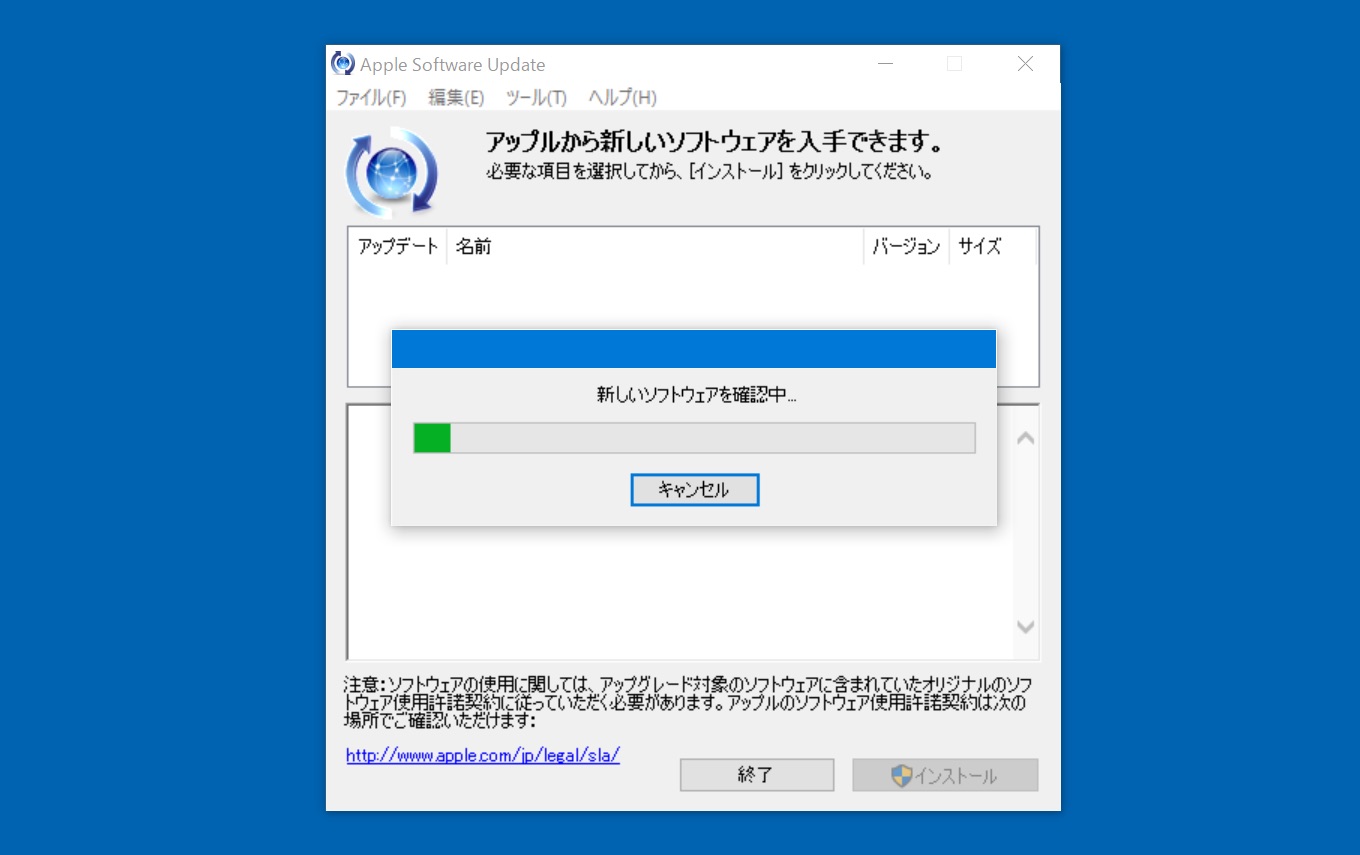
- この手順の予防措置としてMacBook Proのヘッドホンジャックにヘッドホンを接続します。
- BootCampを利用しWindows 10を起動、インターネットに接続されているか確認。
- Windows 10のタスクバーからApple Software Updateを探し、開くとこのアップデートが必要な場合”Audio Driver Update for Boot Camp”があるはずです。
- 全てのチェックボックスをオン、または”Install 1 item,”を選択し[次へ]を選択。
- 「このアプリがあなたのデバイスに変更を加えることを許可しますか?」という質問に[はい]と回答。
- 全てのインストールが終わったら再起動のプロンプトに従い、再起動へ。
アップデートの確認
アップデートが成功したかを確認するには以下の方法で、対象のオーディオドライバを探してください。
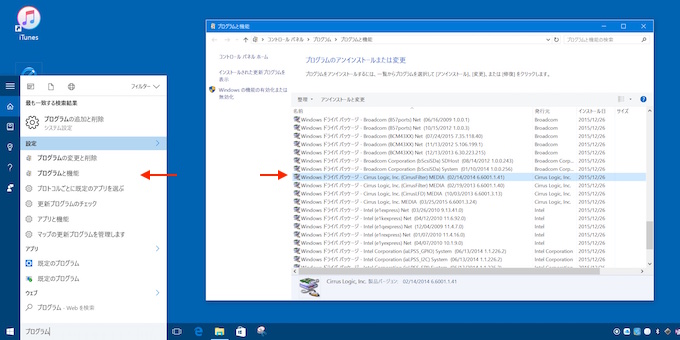
- Windows 10でCommand(Windows)キーを押し、「プログラムと機能」と入力。
- 「プログラムと機能」を選択。
- プログラムリストで”Windows Driver Package – Cirrus Logic, Inc. MEDIA (11/22/2016 6.6001.3.36)”が確認できればオーディオドライバが正確にインストールされています。
画像はMacBook Pro Late 2016のものではないので、参考程度に見てください。
既に不具合に遭われている方
最後にAppleは既にこの不具合に遭われ、スピーカーからノイズ音がする場合はAppleのサービスを受ける必要があるとして「Mac ノートブック修理サービス Q&A センター」のページを提示しているので、ユーザーの方はチェックしてみてください。
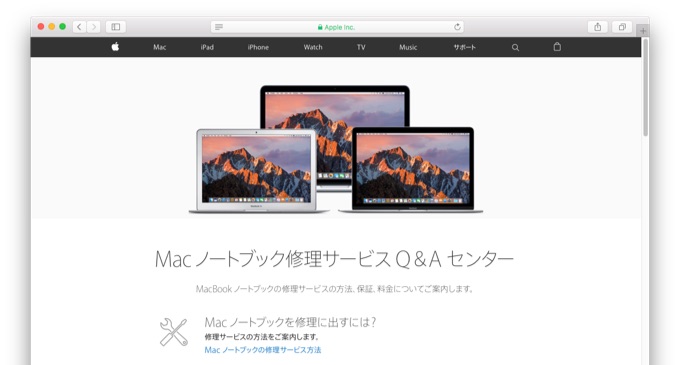
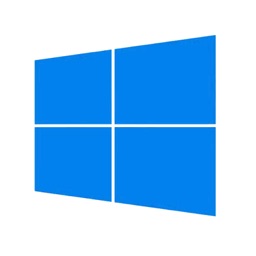

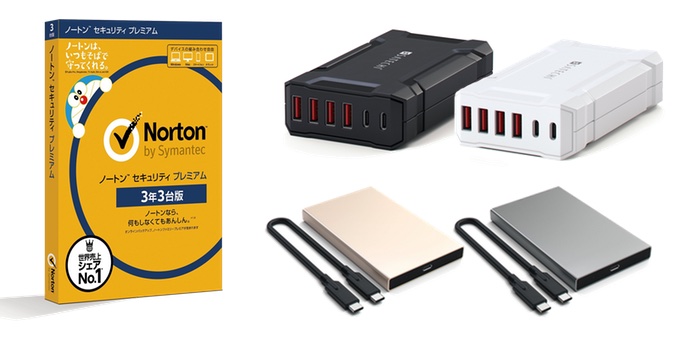
コメント
破壊された製品の無償修理や交換をしますよ、とは明記してないんだね
ちょうど円安になったところだから買っておきたいのにコレじゃ買えないなぁ
既に修正済みなんだから買えよ